오라클 DB를 생성했으면 이제 오라클 DB를 서버로 사용하기 위한 설정이 필요합니다.
1. 리스너 설정 (Listener.ora)
2. 서버 접속 정보 설정 (Tnsnames.ora)
이렇게 두가지 설정을 진행합니다.
1번은 클라이언트가 오라클 서버에 접속하기 위해서 서버 컴퓨터에 하는 설정이고
2번은 클라이언트에서 오라클 서버에 접속할 때 필요한 설정입니다.
1. 리스너 설정 (Listener.ora)
윈도우 시작표시줄에서
Orale - OraDb10g_home1 -> 구성 및 이전 툴 -> Net Configuration Asistant
를 실행합니다.
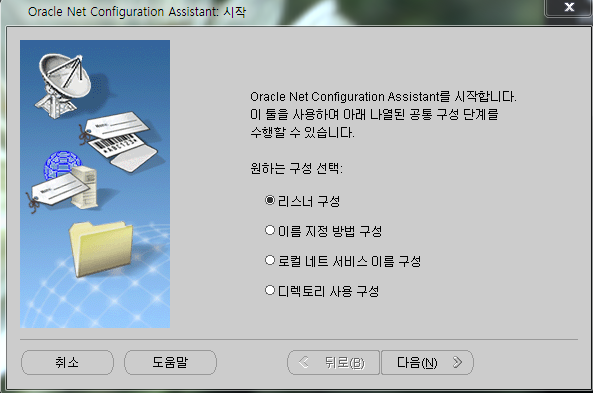
이제부터 리스너 구성을 시작합니다. 다음 버튼 클릭~
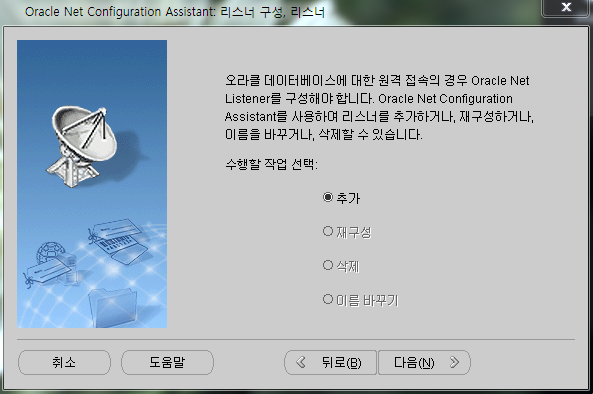
여기도 다음 버튼 클릭~
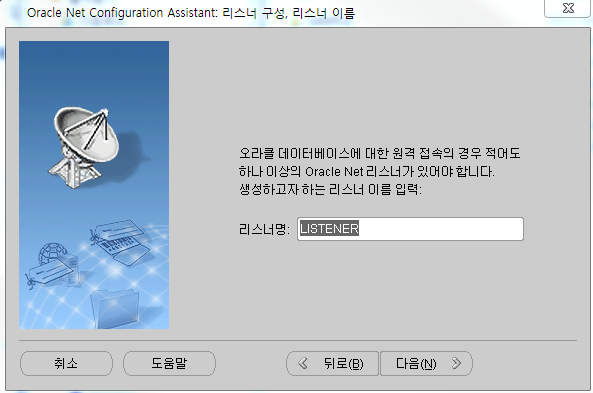
리스너명이 기본적으로 LISTENER 로 되어 있네요.
변경해도 되지만 그대로 두고 다음 버튼 클릭~
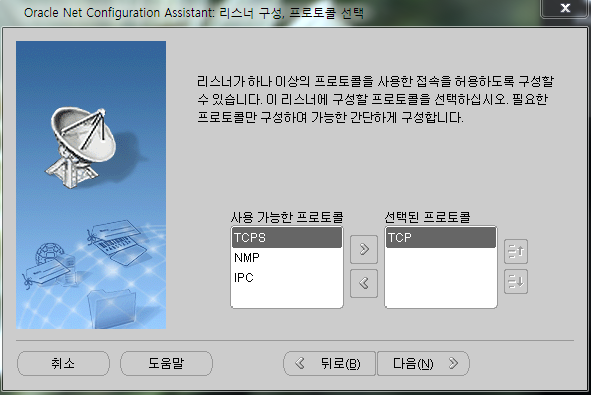
TCP 프로토콜이 디폴트로 선택되어 있습니다. 다른 프로토콜을 사용할 이유가 없다면 그대로 두고
다음 버튼 클릭~
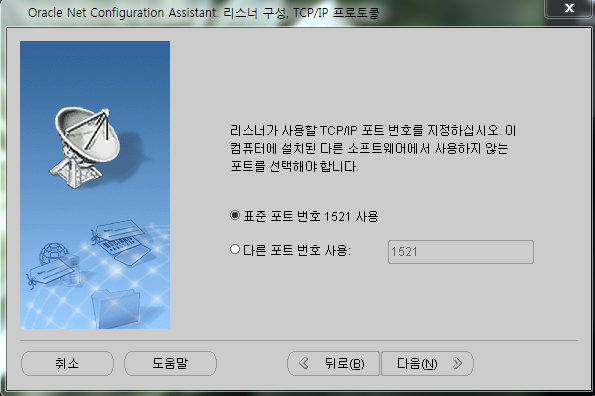
오라클은 1521 포트를 기본적으로 사용합니다.
특별히 다른 포트를 사용할 이유가 없다면 그대로 둡니다.
오라클 DB를 원격서버로 사용하고 싶다면 이 포트를 방화벽에서 반드시 열어줘야 합니다.
그리고 다음 버튼 클릭~
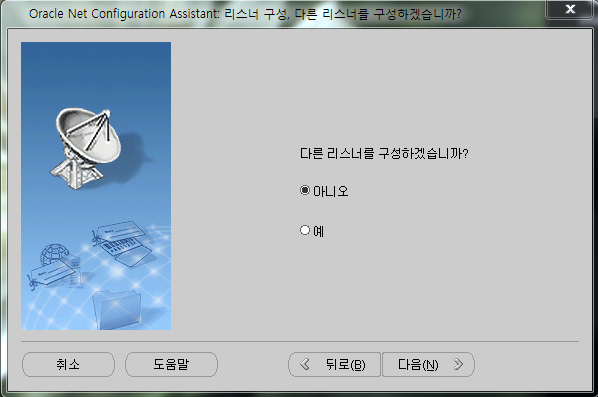
다음 버튼을 클릭하면 리스너 구성이 종료됩니다.
이제 리스너가 잘 생성되었는지 확인해 볼까요?
오라클이 설치된 경로를 열어봅니다. 여기서는 C:\oracle 입니다.
C:\oracle\product\10.2.0\db_1\network\ADMIN
이 경로를 열어보면 Listener.ora 파일이 보입니다.
(만약 보이지 않는다면? 생각만해도 끔찍합니다. Retry?)
한번 열어볼까요?
# listener.ora Network Configuration File: C:\oracle\product\10.2.0\db_1\network\admin\listener.ora
# Generated by Oracle configuration tools.
SID_LIST_LISTENER =
(SID_LIST =
(SID_DESC =
(SID_NAME = PLSExtProc) -> (SID_NAME = TestDB)
(ORACLE_HOME = C:\oracle\product\10.2.0\db_1)
(PROGRAM = extproc)
)
)
LISTENER =
(DESCRIPTION_LIST =
(DESCRIPTION =
(ADDRESS = (PROTOCOL = TCP)(HOST = MyComputer)(PORT = 1521))
(ADDRESS = (PROTOCOL = IPC)(KEY = EXTPROC0))
)
)
여기서 한 가지 작업이 필요합니다.
(SID_NAME = PLSExtProc) 부분에서 PLSExtProc 대신에 DB 생성 당시 정했던 SID 명을 적어줍니다. 여기서는 TestDB 입니다. (SID를 하나만 사용한다면 이 작업을 하지 않아도 상관없습니다.)
그리고 리스너를 구성할 때 입력했던 값들이 위와 같이 배치되어 있습니다.
이 중에 HOST 는 오라클 서버에 접속할 주소입니다.
리스너를 구성하면 기본적으로 오라클이 설치된 컴퓨터명이 HOST 가 됩니다.
컴퓨터명 대신 컴퓨터에 할당된 IP를 사용할 수도 있습니다.
여기서는 컴퓨터명(MyComputer)을 사용합니다.
Net Configuration Asistant (NetCA) 를 줄여서 NetCA라고도 합니다.
NetCA 를 이용해서 리스너를 구성하면 윈도우 서비스에 등록이 됩니다.
제어판의 관리도구에 있는 서비스를 열어보세요.

위와 같이 오라클 관련 프로그램들이 등록되어 있습니다.
오라클 데이터베이스를 생성하면 OracleServiceTESTDB 프로그램이 등록되고
리스너를 설정하면 OracleOraDb10g_home1TNSListener 프로그램이 등록됩니다.
OracleService데이터베이스명
OracleOraDb10g_home1TNSListener
이 두 프로그램을 구동하면 오라클 서버가 시작됩니다.
다르게 말하면 이 두 프로그램 중 하나라도 시작되지 않으면 오라클 서버가 시작되지 않습니다.
좀 까다롭지만 윈도우에서 오라클 서버를 관리하려면 이 부분을 알아둬야 합니다.
Listener.ora 파일을 임으로 만들 수도 있지만 그렇게 하면 서비스에 등록되지 않습니다.
NetCA 프로그램을 이용해야 하는 이유입니다.
2. 서버 접속 정보 설정 (Tnsnames.ora)
이제 클라이언트단에서 서버에 접속하기 위한 설정을 해보도록 할까요?
여기서 혹시 이런 의문이 드신분도 있습니다.
"그럼 클라이언트에도 오라클이 설치되야 하지 않나?"
맞습니다. 클라이언트 단에도 오라클이 설치가 되야 합니다.
그러나 쓸데없이 오라클 엔터프라이즈(서버용)를 오라클 유저단에 설치할 수는 없는 노릇입니다.
그래서 오라클에서는 Oracle Client 와 Oracle Instant Client 라는 버전을 제공합니다.
오라클 공식 사이트에 가면 다운 받을 수 있습니다. 여기에 대해서는 차후에 설명하도록 하겠습니다.
윈도우 시작표시줄에서
Orale - OraDb10g_home1 -> 구성 및 이전 툴 -> Net Configuration Asistant
를 실행합니다.
리스너구성도 이 프로그램으로 했었죠? 클라이언트 접속 계정 설정도 마찬가지 입니다.
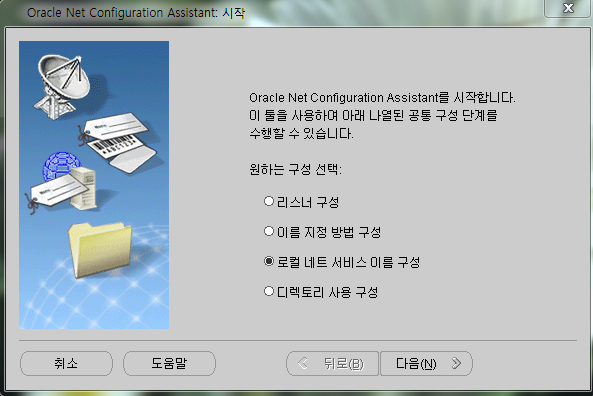
이번에는 로컬 네트 서비스 이름 구성을 선택합니다. 다음 버튼 클릭~
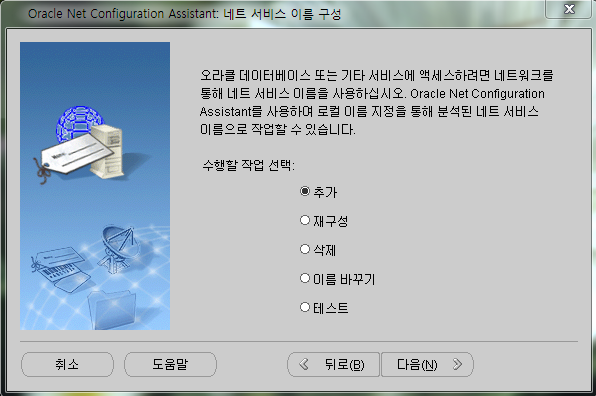
추가 선택후 다음 버튼 클릭~
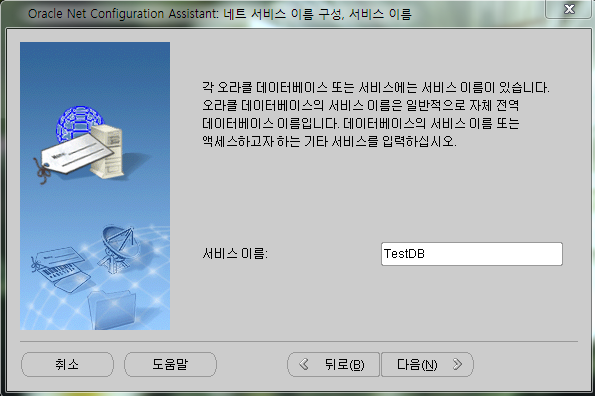
서비스 이름은 DB 생성시 정한 SID명과 동일하게 합니다.
(일반적으로 SID는 DB에서 한 개의 인스턴스를 가리키며 서비스 이름은 여러 개의 인스턴스를 구성해 놓은 것을 가리킵니다. 좀 더 자세한 내용은 차후에 설명합니다.)
그럼 다음 버튼 클릭~
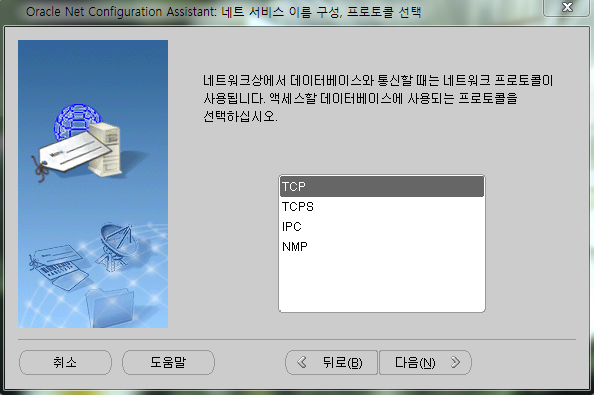
그대로 두고 다음 버튼 클릭~
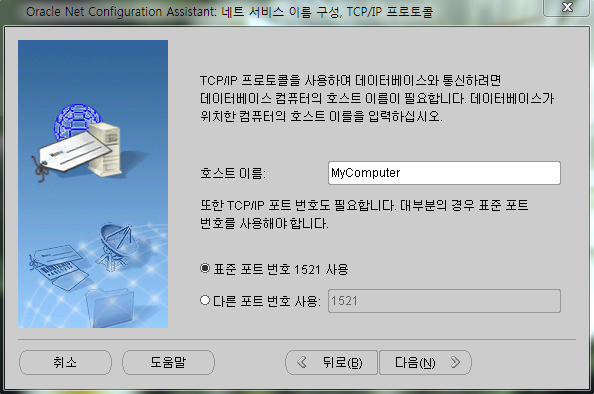
호스트 이름은 Listener.ora 파일을 열어서 확인합니다.
저는 HOST = MyComputer 라고 되어 있네요. 여러분들은 오라클을 설치한 컴퓨터명이 되겠죠?
포트는 리스너를 구성할 때의 포트와 동일하게 합니다. 여기서는 1521 입니다.
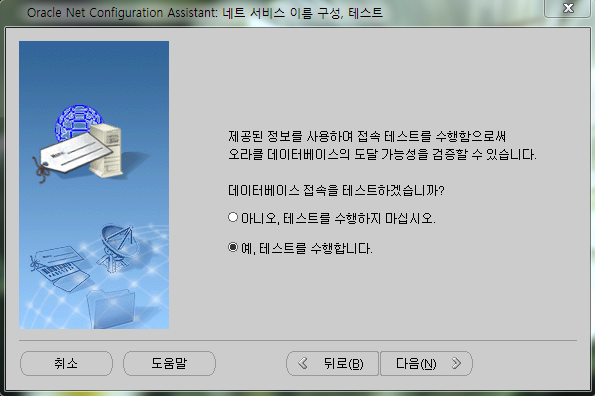
테스트를 하지 않고 넘어가도 되지만 잘 하고 있는지 체크하기 위해서 한 번 테스트를 해보죠.
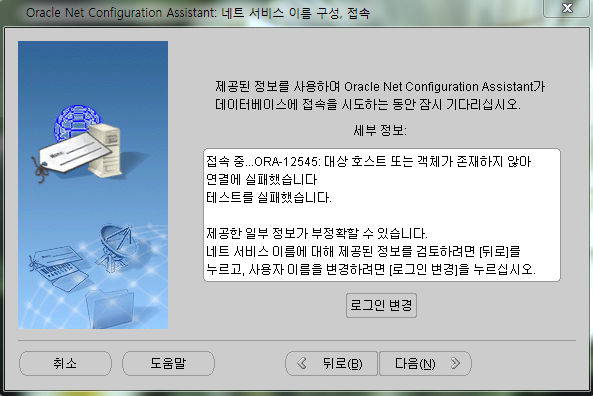
이렇게 되면 윈도우 서비스를 열어서 확인해 봐야 합니다.
OracleService데이터베이스명
OracleOraDb10g_home1TNSListener
이 부분이 중지 상태라면 시작해 주세요.
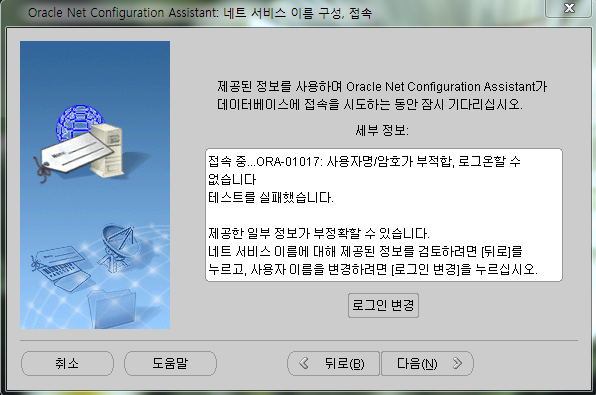
윈도우 서비스에서 오라클을 잘 시작이 되어 있다면, 이렇게 보입니다.
DB 만들때 입력했던 암호를 NetCA에서 가져오기 못해서 일어나는 증상입니다.
그럼 로그인 변경 버튼을 누릅니다.
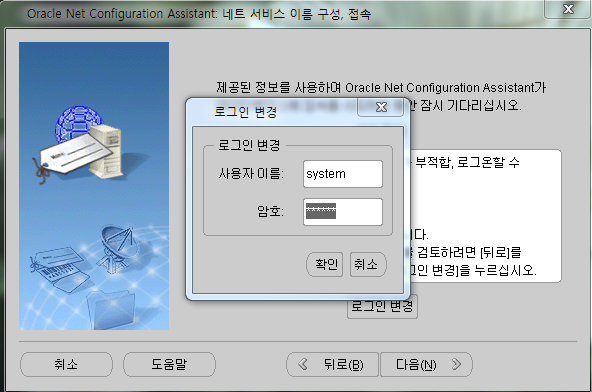
DB 만들 때 설정했던 관리자용 암호를 입력하고 확인 버튼을 클릭합니다.
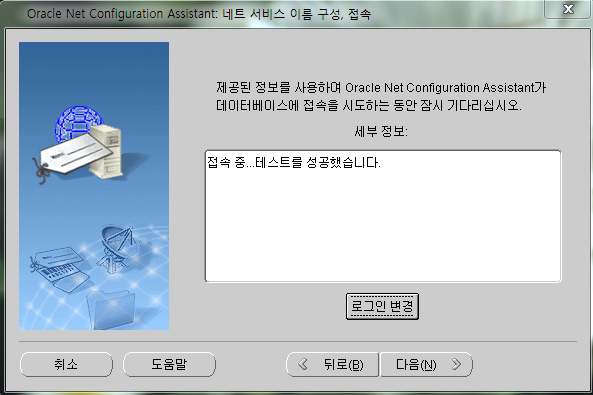
이렇게 되면 성공! 다음 버튼 클릭~
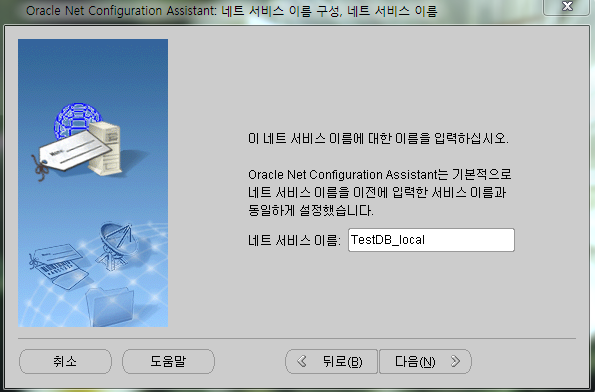
네트 서비스 이름은 사용자 임의대로 입력하면 됩니다. 여기서는 TestDB_local
잘 식별할 수 있는 이름으로 입력하고 다음 버튼 클릭~
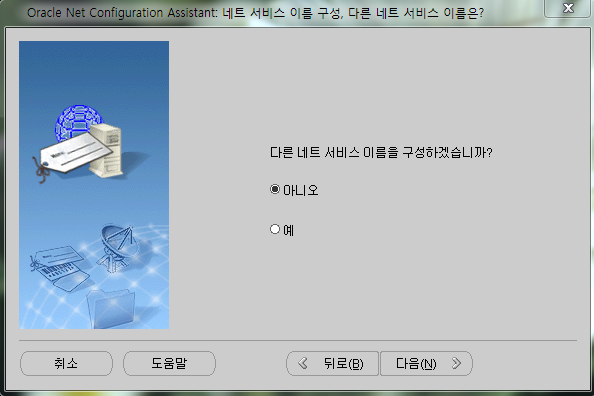
다음 버튼 클릭~
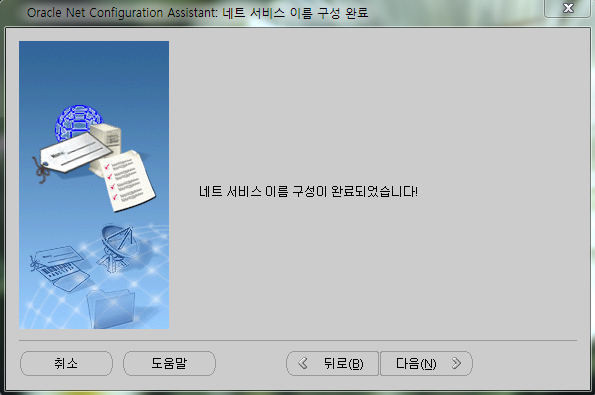
성공했습니다. 그럼 진짜로 성공했는지 확인해 볼까요?
C:\oracle\product\10.2.0\db_1\network\ADMIN
이 경로는 Listener.ora 파일이 있던 경로네요?
여기에 Tnsnames.ora 파일이 있습니다.
NetCA를 이용해서 네트 서비스 이름 구성을 하면 Tnsnames.ora 파일을 생성시켜 줍니다.
파일을 열어봅시다.
# tnsnames.ora Network Configuration File: C:\oracle\product\10.2.0\db_1\network\admin\tnsnames.ora
# Generated by Oracle configuration tools.
TESTDB_LOCAL =
(DESCRIPTION =
(ADDRESS_LIST =
(ADDRESS = (PROTOCOL = TCP)(HOST = MYComputer)(PORT = 1521))
)
(CONNECT_DATA =
(SERVICE_NAME = TestDB)
)
)
이 부분을 리스너 구성과 잘 비교해 보시기 바랍니다.
네트서비스 이름인 TESTDB_LOCAL 은 클라이언트 프로그램에서 오라클 서버에 접속할 때 "Server" 혹은 "Database" 항목에 입력하게 됩니다.
NetCA 를 이용하지 않고 Tnsnames.ora 파일을 직접 만들어도 됩니다.
수고하셨습니다.

 IMP-00010: 엑스포트 파일이 유효하지 않고, 헤더가 검증에...
IMP-00010: 엑스포트 파일이 유효하지 않고, 헤더가 검증에...
 오라클11g DB 생성
오라클11g DB 생성